Изправени ли сте пред a проблем с черен екран в Overwatch на вашия компютър с Windows? Както съобщават някои потребители на Overwatch, те продължават да получават черен екран, когато стартират играта. В същото време някои потребители се оплакват, че внезапно получават черен екран по време на игра.
![Черен екран на Overwatch при стартиране или стартиране [Коригиране]](https://prankmike.com/img/black-screen/EB/overwatch-black-screen-on-startup-or-launch-fix-1.png)
Този проблем може да се задейства поради остарял Windows или графични драйвери. Ако вашите графични настройки в играта или настройките на графичната карта са конфигурирани неправилно, това ще причини този проблем. Освен това липса на администраторски права, заразени или липсващи файлове на играта, повреден кеш на играта, софтуерни конфликти, неоптимизирани настройки за управление на захранването и наслагвания в играта могат да бъдат други причини за този проблем.
Коригирайте черния екран на Overwatch при стартиране или стартиране
За да коригирате черния екран на Overwatch при стартиране, стартиране или по време на игра, придружено от срив, можете да следвате тези предложения.
- Уверете се, че вашият Windows и графичните драйвери са актуални.
- Нулирайте настройките в играта до стандартните им стойности.
- Нулирайте настройките на видео драйвера.
- Деактивирайте оптимизациите на цял екран.
- Деактивирайте наслагванията в играта.
- Сканирайте и поправете файловете на играта.
- Прекратете нежеланите фонови приложения.
- Изчистете кеша на играта.
- Проверете вашите настройки за управление на захранването.
1] Уверете се, че вашият Windows и графичните драйвери са актуални
Преди всичко се уверете, че вашият Windows OS е актуална . Заедно с това се уверете, че използвате най-новата версия на вашия графичен драйвер. Възможно е вашата операционна система или графичен драйвер да са остарели, което причинява проблеми със съвместимостта и производителността. И в резултат на това се сблъсквате с този проблем с черен екран. Следователно актуализирайте Windows, както и графичните драйвери, за да коригирате проблема.
Да се актуализирайте графичния драйвер , можете да отворите приложението Настройки, като използвате Win+I. След това отидете в раздела Windows Update и натиснете опцията Advanced options > Optional updates. Вече можете да изберете актуализации на драйвери за дисплей, включително други незадължителни актуализации, които искате да инсталирате. Накрая докоснете бутона Изтегляне и инсталиране и следвайте екранното ръководство, за да завършите процеса на актуализиране.
2] Нулиране на настройките в играта по подразбиране
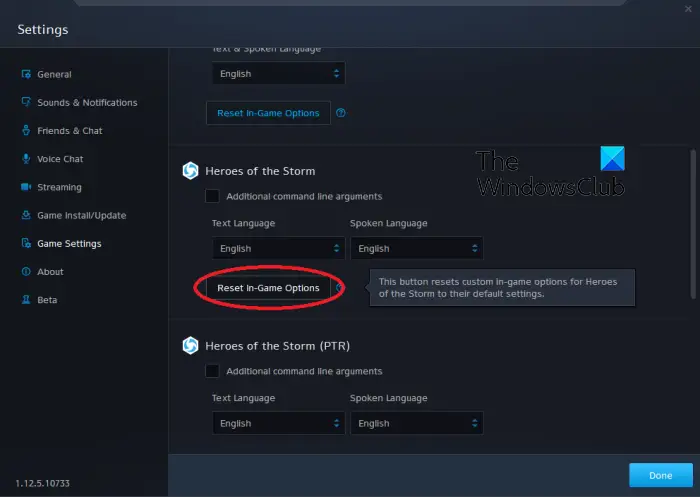
Ако имате актуален Windows и графичен драйвер, но проблемът се появява, нулирайте настройките си в играта в Overwatch. Възможно е неправилно конфигурираните настройки в играта да причиняват проблема с черния екран в играта. Следователно, промяната на настройките ви обратно към техните стойности по подразбиране ще ви помогне да разрешите проблема.
windows 10 smb
Ето стъпките за това:
- Първо отворете клиентското приложение Battle.net и щракнете върху падащата опция BLIZZARD.
- Сега от появилото се контекстно меню изберете Настройки опция.
- След това преминете към Игрови настройки раздел и натиснете Нулирайте опциите в играта под играта Overwatch.
- След това щракнете върху Нулиране за да нулирате вашите предпочитания и след това натиснете бутона Готово.
- Накрая рестартирайте Overwatch и проверете дали проблемът с черния екран е разрешен или не.
Вижте: Грешка в Overwatch 2: Съжаляваме, не успяхме да ви влезем .
3] Нулирайте настройките на вашия видео драйвер
Ако сте започнали да изпитвате този проблем след промяна на настройките на вашата графична карта, той може да причини проблеми с производителността като черен екран в Overwatch. Следователно, ако сценарият е приложим, можете да коригирате проблема, като нулирате настройките на графичния драйвер до техните настройки по подразбиране. Ето как:
Графична карта AMD:
- Първо щракнете с десния бутон върху вашия работен плот и изберете Настройки на AMD Radeon опция от контекстното меню.
- Сега щракнете върху Предпочитания опция.
- След това натиснете Възстановяване на фабричните настройки опция.
Графична карта NVIDIA:
- Първо щракнете с десния бутон върху вашия работен плот и от контекстното меню изберете опцията NVIDIA Control Panel, за да отворите приложението.
- Сега щракнете върху 3D настройки опция и изберете Управление на 3D настройки опция.
- След това натиснете Възстанови настройките по подразбиране опция от горния десен ъгъл.
Графична карта Intel:
- Първо щракнете с десния бутон върху вашия работен плот и изберете Графични свойства опция.
- Сега щракнете върху 3D и натиснете Възстанови настройките по подразбиране опция.
Ако все още се сблъсквате със същия проблем, преминете към следващата корекция.
Прочети: Overwatch Toggle Crouch и контролите не работят .
4] Деактивирайте оптимизациите на цял екран
Деактивирайте оптимизациите на цял екран и вижте дали помага:
- Първо отворете Battle.net и щракнете върху играта Overwatch 2 от нейната библиотека.
- Сега натиснете иконата във формата на зъбно колело до Играйте и щракнете върху Показване в Explorer опция за отваряне на инсталационната директория на играта.
- След това щракнете с десния бутон върху изпълнимия файл на Overwatch 2 и изберете Имоти опция от появилото се контекстно меню.
- След това отидете до Съвместимост раздел и Деактивирайте оптимизациите на цял екран настроики.
- Накрая щракнете върху бутона Приложи > OK, за да приложите новите настройки.
След като сте готови, отворете отново Overwatch и проверете дали проблемът е отстранен.
5] Деактивирайте наслагванията в играта
Известно е, че наслагванията в играта предизвикват проблеми с производителността като черен екран по време на игра. Ако същото е приложимо тук, изключете наслагванията и след това проверете дали проблемът с черния екран е разрешен в Overwatch/Overwatch 2.
За да деактивирате функцията за наслагване в играта в Steam, ето стъпките, които трябва да следвате:
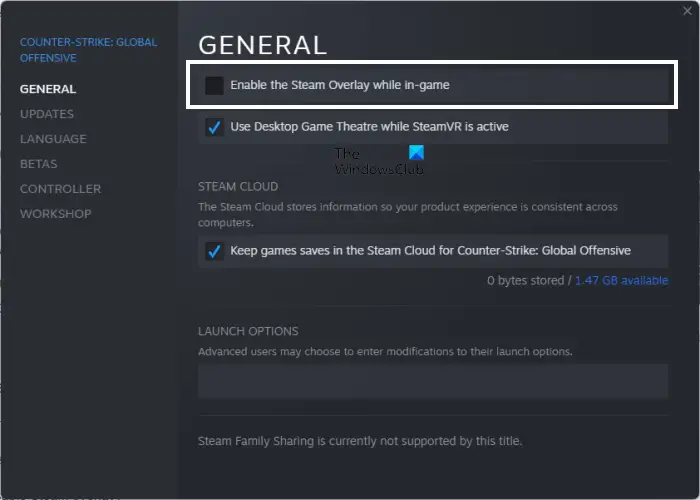
- Първо отворете приложението Steam.
- Сега щракнете върху Steam > Настройки опция.
- След това отидете до В игра раздел.
- След това премахнете отметката от Активирайте Steam Overlay, докато сте в играта отметка.
Потребителите на Discord могат да следват стъпките по-долу:
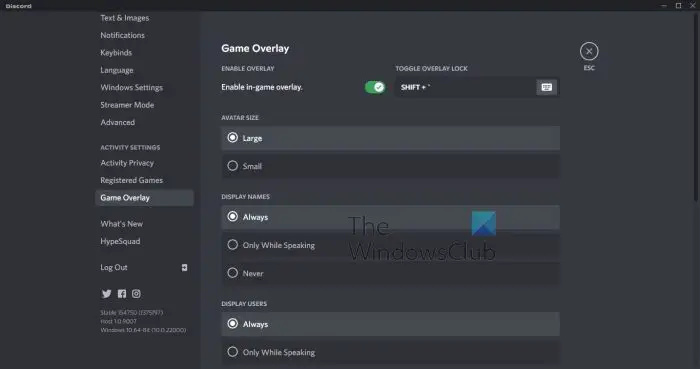
- Първо стартирайте приложението Discord.
- Сега щракнете върху бутона Потребителски настройки (икона на зъбно колело) от долната част на GUI.
- След това преминете към Игра наслагване опция, която присъства под секцията НАСТРОЙКИ ЗА ДЕЙНОСТ.
- Накрая изключете Активирайте наслагването в играта превключвам.
По същия начин можете също деактивирайте Xbox Game Bar и други приложения за наслагване на вашия компютър. Проверете дали проблемът с черния екран в Overwatch е разрешен сега.
Вижте: Вашето рендиращо устройство е изгубено. Грешка в Overwatch .
6] Сканирайте и поправете файловете на играта
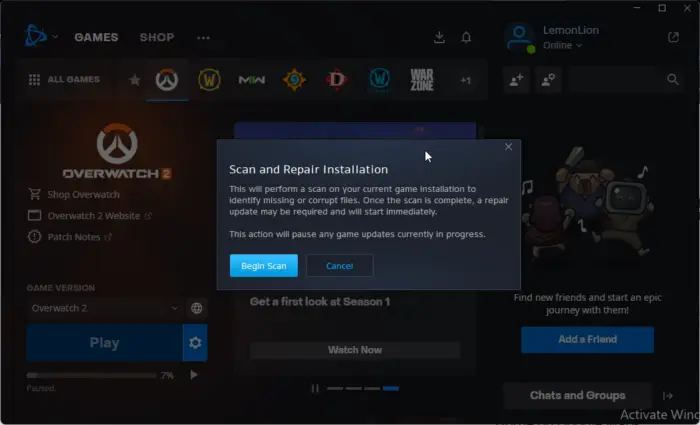
Има също така възможност файловете на играта на Overwatch да са повредени или липсващи, поради което продължавате да получавате черен екран, когато стартирате играта. Така че, ако сценарият е приложим, можете да използвате функцията Сканиране и поправка в Battle.net, за да проверите и поправите повредени файлове на играта. Ето как:
- Първо отворете своя клиент Battle.net и изберете играта Overwatch/Overwatch 2.
- Сега докоснете иконата на зъбно колело до бутона Възпроизвеждане.
- След това докоснете Сканиране и ремонт опция и изберете Започнете сканиране бутон, за да започнете процеса на проверка на файловете на играта.
- След като приключите, рестартирайте играта и проверете дали проблемът е отстранен.
7] Прекратете нежелани фонови приложения
Проблемът може много добре да бъде улеснен от вашите фонови програми. Ако във вашата система има отворени твърде много нежелани приложения, играта ви ще остане с по-малко системни ресурси, за да работи гладко. Или фонова програма може да е в конфликт с играта Overwatch, поради което получавате този проблем. Следователно, ако сценарият е приложим, затворете фоновите програми, които не ви трябват в момента.
За това, отворете диспечера на задачите като използвате Ctrl+Shift+Esc и след това използвайте бутона за задача Edn, за да затворите приложения едно по едно. Вижте дали тази корекция ви помага.
Прочети: Как да коригирате грешката Overwatch BN-564 на компютър с Windows или Xbox One ?
8] Изчистете кеша на играта
Възможно е проблемът да е повреденият кеш на играта, свързан с играта Overwatch. Следователно изчиствате кеш файловете, за да коригирате проблема. Ето как:
технология за самонаблюдение и технология за докладване
- Преди всичко се уверете, че на вашия компютър не се изпълнява процес, свързан с играта и Battle.net. За целта отворете диспечера на задачите, изберете процеса и натиснете бутона Край на задачата.
- След това отворете File Explorer с помощта на Win+E и отидете до C:\ProgramData\ папка.
- Сега потърсете папката Blizzard Entertainment и изтрийте папката.
- Накрая рестартирайте Battle.net и отворете Overwatch, за да проверите дали проблемът е разрешен.
9] Проверете настройките си за управление на захранването
Възможно е вашите настройки за управление на захранването да причиняват този проблем. Ако вашите настройки за управление на захранването не са оптимизирани за игри, вероятно ще изпитате черен екран и други проблеми с производителността в Overwatch и други игри. Така че, уверете се, че сте задали режима на захранване на най-добрата производителност и след това вижте дали проблемът е разрешен. Ето как:
- Първо отворете приложението Настройки, като използвате Win+I.
- Сега отидете на Система > Захранване и батерия раздел.
- След това задайте Режим на захранване към Най-доброто представяне опция.
Как да поправя срината игра и черен екран?
За да коригирате проблеми с производителността, като срив, черен екран и т.н., уверете се, че вашият графичен драйвер, Windows OS и игра са актуални. Заедно с това проверете целостта на файловете на играта и поправете повредените и липсващите файлове на играта. Освен това проверете графичните си настройки в играта и се уверете, че са оптимизирани според системните ви спецификации.
Защо екранът ми става черен, когато използвам Alt Tab Overwatch?
Ако получите черен екран, когато натиснете клавишната комбинация Alt+Tab, докато играете на Overwatch, може да се окаже, че разделителната способност в играта ви е различна от тази на монитора ви. Затова се уверете, че настройките на дисплея на вашата игра и монитора са синхронизирани. Освен това променете честотата на опресняване и вижте какво работи за вас. Освен това се уверете, че вашият графичен драйвер е актуален.
Сега прочетете: Overwatch не се стартира или отваря на компютър .















